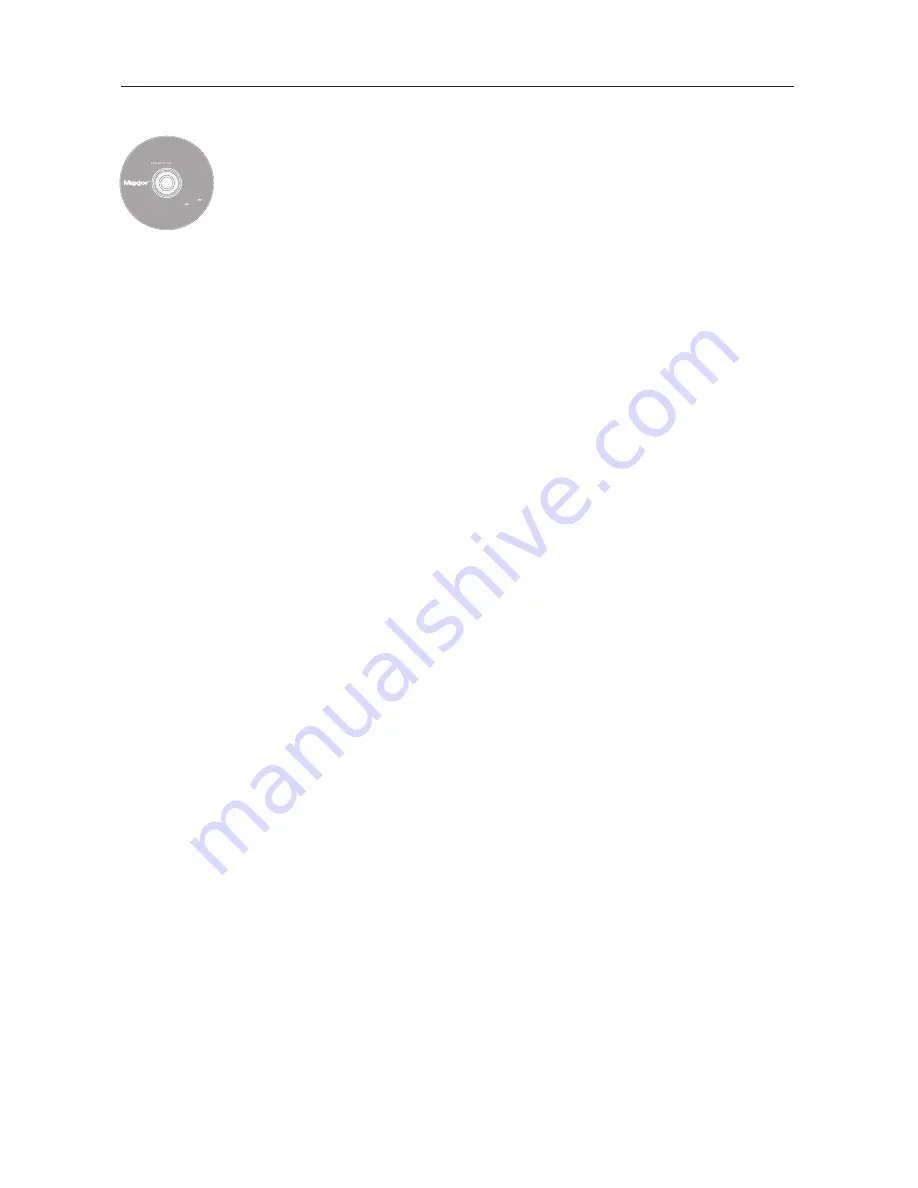
POLSKI
41
Krok 3. Skonfiguruj dysk
1. Włóż
instalacyjny dysk CD
z oprogramowaniem dysku
Maxtor
Shared Storage II
i kliknij dwukrotnie ikonę
Install CD
(Instalacyjny
dysk CD). Kliknij dwukrotnie opcję
Maxtor EasyManage Package
(Pakiet Maxtor
EasyManage
).
2. Na
ekranie powitalnym
kliknij przycisk
Continue
(Kontynuuj).
3. Przeczytaj
umowę licencyjną
i kliknij przycisk
Continue
(Kontynuuj),
aby kontynuować. Aby zaakceptować warunki umowy licencyjnej,
kliknij przycisk
Agree
(Zgadzam się).
4. Wybierz
lokalizację docelową
, w której ma zostać zainstalowane
oprogramowanie EasyManage i kliknij przycisk
Install
(Zainstaluj).
5. Zostanie wyświetlone powiadomienie, że proces instalacji wymaga
ponownego uruchomienia systemu. Kliknij przycisk
Continue
installation
(Kontynuuj instalację).
6. Po zakończeniu instalacji kliknij przycisk
Restart
(Uruchom ponownie).
7. Po ponownym uruchomieniu komputera kliknij dwukrotnie ikonę pro-
gramu
EasyManage
znajdującą się na pulpicie. Program EasyManage
wyszuka dyski Shared Storage dostępne w sieci. Po znalezieniu
widoczne będą identyfikatory sieciowe oraz adresy IP wykrytych
dysków. Na przykład:
MSS-000338 (192.168.0.5). Podświetl dysk
Shared Storage, który chcesz skonfigurować i kliknij przycisk
Select
Drive
(Wybierz dysk).
Uwaga:
Jeśli nie znaleziono żadnych dysków Shared Storage, kliknij
przycisk
Help
(Pomoc), aby uzyskać więcej informacji oraz wskazówki
umożliwiające rozwiązywanie problemów.
8. Zostanie wyświetlone okno programu EasyManage — Shared Storage
Administrator Password (Hasło administratora dysków Shared Storage),
które umożliwia skonfigurowanie zabezpieczeń administracyjnych na
dysku Shared Storage II. Kliknij przycisk
Yes
(Tak), aby uruchomić
oparty na sieci Web interfejs użytkownika i ustawić hasło administratora.
9. Po zakończeniu zamknij przeglądarkę i wróć do ekranu programu
EasyManage.
10. Po wyświetleniu menu głównego kliknij przycisk dodawania (
+
) na
ekranie programu EasyManage, aby utworzyć nowe konto użytkownika.
11. Wybierz typ konta —
Public Account
(Konto publiczne) lub
Private
Account
(Konto prywatne), a następnie kliknij przycisk
Next
(Dalej).
12. Wybierz typ folderu —
Home
(Domowe),
Business
(Służbowe) lub
None
(Brak). Oprogramowanie EasyManage utworzy nowe konto
użytkownika wraz z odpowiednimi folderami.
13. W polu
Name
(Nazwa) wprowadź nazwę nowego konta i kliknij przy-
cisk
Create
(Utwórz).
Uwaga:
Oprogramowanie Maxtor EasyManage musi być zainstalowane
na każdym komputerze Macintosh, aby każdy użytkownik mógł
korzystać z folderu osobistego.
Includes:
– Maxtor EasyManage™
Software
– Maxtor Backup™ Software
– Maxtor Shared Storage II
User Guide (English)
© 2006 Maxtor Corporation and its Licensors. Maxtor and the stylized
Maxtor logo are registered trademarks,and Maxtor Shared Storage,
Maxtor EasyManage, and Maxtor Backup are trademarks of
Maxtor Corporation. U.S. patents 5,150,473 and 5,966,730.
Other patents pending. Other trademarks are the property
of their respective holders. All rights reserved.
06/06 PN: 20337500
WINDOWS
English
Français
Deutsch
Español
Italiano
MACINTOSH
English
Français
Deutsch
Installation Software
Maxtor Shared Storage
™
II
Logiciel d’installation, Installationssoftware,
Software di installazione, Installationsprogram,
Software de instalación, Installatiesoftware,
Asennusohjelma, Software de Instalação,
Содержание Maxtor Shared Storage II
Страница 1: ...Quick Start Guide MAXTOR SHARED STORAGE II ...
Страница 53: ......













































